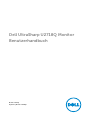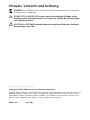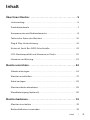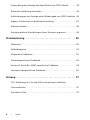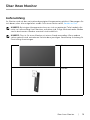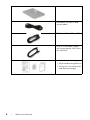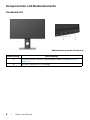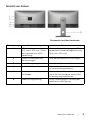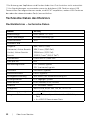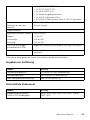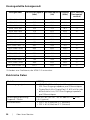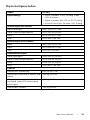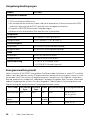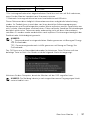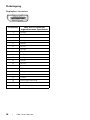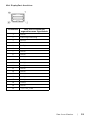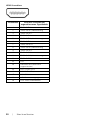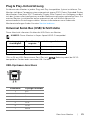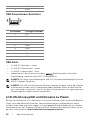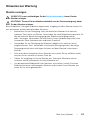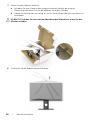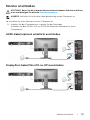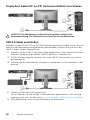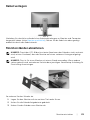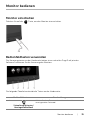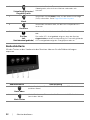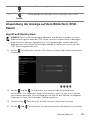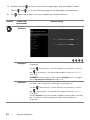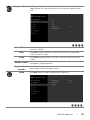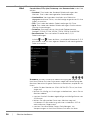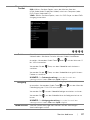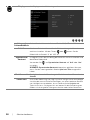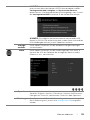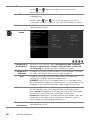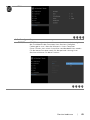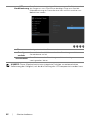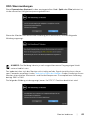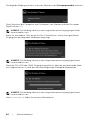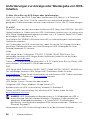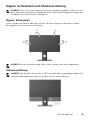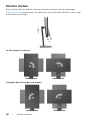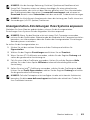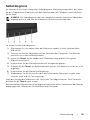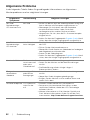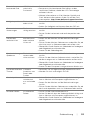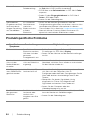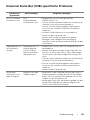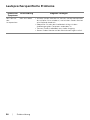Dell UltraSharp U2718Q Monitor
Benutzerhandbuch
Modell: U2718Q
Regulatory Modell: U2718Qb

Hinweis, Vorsicht und Achtung
HINWEIS: Ein HINWEIS kennzeichnet wichtige Informationen zur besseren
Nutzung Ihres Computers.
VORSICHT: Ein VORSICHT-Hinweis weist auf mögliche Schäden an der
Hardware oder auf einen Verlust von Daten hin, sollten die Anweisungen
nicht befolgt werden.
ACHTUNG: ACHTUNG kennzeichnet eine mögliche Gefahr von Schäden,
Verletzungen oder Tod.
____________________
Copyright © 2017-2019 Dell Inc. Alle Rechte vorbehalten.
Dieses Produkt ist durch US-amerikanische und internationale Gesetze zum Urheberrecht und
geistiges Eigentum geschützt. Dell
TM
und das Dell-Logo sind Marken von Dell Inc. in den
Vereinigten Staaten und/oder anderen Ländern. Alle anderen hier erwähnten Marken und
Namen sind möglicherweise Marken ihrer jeweiligen Unternehmen.
2019 - 09 Rev. A03

Inhalt | 3
Inhalt
Über Ihren Monitor. . . . . . . . . . . . . . . . . . . . . . . . . . . . . . . . . . . . . 5
Lieferumfang. . . . . . . . . . . . . . . . . . . . . . . . . . . . . . . . . . . . . . . . . . . . . . . . . .5
Produktmerkmale . . . . . . . . . . . . . . . . . . . . . . . . . . . . . . . . . . . . . . . . . . . . .7
Komponenten und Bedienelemente . . . . . . . . . . . . . . . . . . . . . . . . . . . . .8
Technische Daten des Monitors . . . . . . . . . . . . . . . . . . . . . . . . . . . . . . . .12
Plug & Play-Unterstützung . . . . . . . . . . . . . . . . . . . . . . . . . . . . . . . . . . . .21
Universal Serial Bus (USB) Schnittstelle . . . . . . . . . . . . . . . . . . . . . . . . .21
LCD-Monitorqualität und Hinweise zu Pixeln. . . . . . . . . . . . . . . . . . . 22
Hinweise zur Wartung. . . . . . . . . . . . . . . . . . . . . . . . . . . . . . . . . . . . . . . . 23
Monitor einrichten . . . . . . . . . . . . . . . . . . . . . . . . . . . . . . . . . . . . 24
Ständer anbringen . . . . . . . . . . . . . . . . . . . . . . . . . . . . . . . . . . . . . . . . . . . 24
Monitor anschließen . . . . . . . . . . . . . . . . . . . . . . . . . . . . . . . . . . . . . . . . . 27
Kabel verlegen . . . . . . . . . . . . . . . . . . . . . . . . . . . . . . . . . . . . . . . . . . . . . . 29
Monitorständer abnehmen . . . . . . . . . . . . . . . . . . . . . . . . . . . . . . . . . . . 29
Wandbefestigung (optional) . . . . . . . . . . . . . . . . . . . . . . . . . . . . . . . . . . 30
Monitor bedienen . . . . . . . . . . . . . . . . . . . . . . . . . . . . . . . . . . . . . 31
Monitor einschalten . . . . . . . . . . . . . . . . . . . . . . . . . . . . . . . . . . . . . . . . . .31
Bedienfeldtasten verwenden . . . . . . . . . . . . . . . . . . . . . . . . . . . . . . . . . .31

4 | Inhalt
Anwendung der Anzeige auf dem Bildschirm (OSD-Menü). . . . . . . 33
Maximale Auflösung einstellen. . . . . . . . . . . . . . . . . . . . . . . . . . . . . . . . 45
Anforderungen zur Anzeige oder Wiedergabe von HDR-Inhalten 46
Kippen, Schwenken und Höhenverstellung . . . . . . . . . . . . . . . . . . . . 47
Monitor drehen. . . . . . . . . . . . . . . . . . . . . . . . . . . . . . . . . . . . . . . . . . . . . . 48
Anzeigerotation-Einstellungen Ihres Systems anpassen . . . . . . . . . 49
Problemlösung . . . . . . . . . . . . . . . . . . . . . . . . . . . . . . . . . . . . . . . 50
Selbsttest . . . . . . . . . . . . . . . . . . . . . . . . . . . . . . . . . . . . . . . . . . . . . . . . . . . 50
Selbstdiagnose . . . . . . . . . . . . . . . . . . . . . . . . . . . . . . . . . . . . . . . . . . . . . . .51
Allgemeine Probleme . . . . . . . . . . . . . . . . . . . . . . . . . . . . . . . . . . . . . . . . 52
Produktspezifische Probleme. . . . . . . . . . . . . . . . . . . . . . . . . . . . . . . . . 54
Universal Serial Bus (USB) spezifische Probleme . . . . . . . . . . . . . . . . 55
Lautsprecherspezifische Probleme . . . . . . . . . . . . . . . . . . . . . . . . . . . . 56
Anhang. . . . . . . . . . . . . . . . . . . . . . . . . . . . . . . . . . . . . . . . . . . . . . . 57
FCC-Erklärung (nur für die USA) und weitere rechtliche
Informationen. . . . . . . . . . . . . . . . . . . . . . . . . . . . . . . . . . . . . . . . . . . . . . . .57
Kontakt zu Dell . . . . . . . . . . . . . . . . . . . . . . . . . . . . . . . . . . . . . . . . . . . . . . .57

Über Ihren Monitor | 5
Über Ihren Monitor
Lieferumfang
Ihr Monitor wird mit den nachstehend gezeigten Komponenten geliefert. Überzeugen Sie
sich davon, dass alles mitgeliefert wurde. Falls etwas fehlen sollte,
Kontakt zu Dell
.
HINWEIS: Bei einigen Komponenten kann es sich um optionale Teile handeln, die
nicht im Lieferumfang Ihres Monitors enthalten sind. Einige Merkmale oder Medien
sind in bestimmten Ländern eventuell nicht erhältlich.
HINWEIS: Dies ist für einen Monitor mit einem Stand anwendbar. Wenn andere
stehen gekauft wird, entnehmen Sie bitte dem jeweiligen Stand Setup-Anleitung für
Einrichtung Anweisungen.
Monitor
Ständer

6 | Über Ihren Monitor
Sockel
Netzkabel (Je nach Land
verschieden)
DP-Kabel (Mini-DP-zu-DP)
USB 3.0-Upstream-Kabel
(zur Nutzung der USB-Ports
am Monitor)
• Schnellstartanleitung
• Werkskalibrierungsbericht
• Sicherheit, Umweltschutz
und Bestimmungen

Über Ihren Monitor | 7
Produktmerkmale
Der Dell U2718Q-Flachbildschirm arbeitet mit Active Matrix-, Dünnschichttransistor-
(TFT) und Flüssigkristall-Technologien (LCD) und einer LED-Beleuchtung. Zu den
Eigenschaften des Monitors zählen:
• 68,47 cm (27 Zoll) große Anzeigediagonale.
3840 x 2160 (16:9) Bildpunkte Auflösung, zusätzlich Vollbildanzeige in niedrigeren
Auflösungen.
• Weitwinkelanzeige für die Anzeige aus einer sitzenden oder stehenden Position.
• Einstellungsmöglichkeiten durch Neigen, Schwenken, senkrechtes Ausziehen und
Drehen.
• Ultra-dünner Rahmen verringert den Rahmenabstand bei der Verwendung
mehrerer Monitore, was eine einfache Einrichtung mit einem eleganten
Anzeigeerlebnis ermöglicht.
• Abnehmbarer Ständer, VESA-kompatible Montagebohrungen (100 mm
Lochabstand) zur flexiblen Anbringung. VESA™ steht für Video Electronics
Standards Association.
• Plug & play-fähig, sofort vom System unterstützt.
• Farbbereich von 99,9% sRGB mit einem durchschnittlichen Delta E <
2.
• HDR kompatibel mit HDMI 2.0a.
• Umfangreiche digitale Konnektivität mit DP, mDP, HDMI und USB3.0 hilft bei der
Zukunftssicherheit Ihres Monitors.
• Bildschirmmenü (OSD) zur einfachen Einrichtung und Bildoptimierung.
• Schlitz für Sicherheitsschloss.
• Ständerbefestigung.
• 0,3 W Standby-Stromverbrauch im Ruhemodus.
• Optimiert Ihren Augenkomfort mit einem flimmerfreien Bildschirm.
HINWEIS: Die möglichen Langzeiteffekte von blauem Licht des Monitors könnten
die Augen schädigen, z.B. Übermüdung der Augen oder digitale Überanstrengung
der Augen. Die ComfortView Funktion verringert den Anteil des blauen Lichts des
Monitors, um den Augenkomfort zu optimieren.

Über Ihren Monitor | 9
Ansicht von hinten
Rückansicht mit Monitorständer
Bezeichnung Beschreibung Verwenden
1 VESA-Montagebohrungen
(100 mm x 100 mm- Hinter
der angebrachten VESA-
Abdeckung)
Monitor-Wandbefestigung per VESA-
kompatibler Wandmontagehalterung
(100 mm x 100 mm).
2 Etikett mit behördlichen
Bestimmungen
Liste der behördlichen Zulassungen.
3 Stand Entriegelungstaste Löst den Ständer vom Monitor.
4 Schlitz für Sicherheitsschloss Sichert den Monitor mit Schloss (nicht
im Lieferumfang enthalten).
5 Seriennummernetikett mit
Strichcode
Nehmen Sie auf dieses Etikett Bezug,
wenn Sie Dell bezüglich technischer
Unterstützung kontaktieren.
6 Kabelführungsöffnung Bringt Ordnung durch Führung des
Kabel durch die Öffnung.

10 | Über Ihren Monitor
Seitenansicht
* Um Signalstörungen zu vermeiden wenn ein drahtloses USB-Gerät an einen USB-
Downstream-Anschlüsse angeschlossen wurde, wird NICHT empfohlen, andere USB-
Geräte an den oder die nebenstehenden Port(s) anzuschließen.
Bezeichnung Beschreibung Verwenden
1 USB-Downstream-
Anschlüsse
Hier schließen Sie Ihre USB-Geräte an. Diesen
Anschluss können Sie erst verwenden,
nachdem Sie das USB-Kabel an den Computer
und an den USB-Upstream-Anschluss des
Monitors angeschlossen haben.*
2 USB-Downstream-
Anschlüsse mit
Aufladefunktion
Zum Aufladen Ihres Gerätes.

Über Ihren Monitor | 11
Ansicht von unten
Ansicht von unten ohne Monitor-Standfuß
Bezeichnung Beschreibung Verwenden
1 Netzkabelanschluss Zum Anschluss des Stromkabels.
2 HDMI Port Anschluss Schließen Sie Ihren Computer mit einem
HDMI-Kabel an.
3 DisplayPort-
Eingangsanschluss
Schließen Sie Ihren Computer mit einem
DP-Kabel an.
4 Mini-DisplayPort-
Eingangsanschluss
Schließen Sie Ihren Computer über das
Mini-DP-zu-DP-Kabel an.
5 Audio-Ausgang Zum Anschluss Ihrer Lautsprecher.*
6 USB-Upstream-
Anschlüsse
Schließen Sie das mit dem Monitor
mitgelieferte USB-Kabel an den Monitor
und an den Computer an. Sobald dieses
Kabel angeschlossen ist, können Sie die
USB-Anschlüsse am Monitor verwenden.
7-1 USB-Downstream-
Anschlüsse
Hier schließen Sie Ihre USB-Geräte an.
Diesen Anschluss können Sie erst
verwenden, nachdem Sie das USB-Kabel
an den Computer und an den USB-
Upstream-Anschluss des Monitors
angeschlossen haben.**
7-2 USB-Downstream-
Anschlüsse mit
Aufladefunktion
Zum Aufladen Ihres Gerätes.
8 Stand-Lock-Funktion Befestigen des Ständers am Monitor mit
M3 x 6 mm Schrauben (nicht im
Lieferumfang enthalten).

12 | Über Ihren Monitor
* Die Nutzung von Kopfhörern wird für den Audio Line-Out Anschluss nicht unterstützt.
** Um Signalstörungen zu vermeiden wenn ein drahtloses USB-Gerät an einen USB
Downstream Port angeschlossen wurde, wird NICHT empfohlen, andere USB-Geräte an
den oder die nebenstehenden Port(s) anzuschließen.
Technische Daten des Monitors
Flachbildschirm – technische Daten
Modell U2718Q
Bildschirmtyp Aktiv-Matrix-TFT-LCD
Panel-Technologie In Plane Switching Typ
Seitenverhältnis 16:9
Sichtbares Bild
Diagonal
Horizontal, Aktiver Bereich
Vertikal, Aktiver Bereich
Bereich
684,7 mm (27 Zoll)
596,74 mm (23,49 Zoll)
335,66 mm (13,21 Zoll)
200301,7 mm
2
(310,47 Zoll
2
)
Pixelabstand 0,1554 mm x 0,1554 mm
Pixel pro Zoll 163
Betrachtungswinkel 178° (vertikal) typisch
178° (horizontal) typisch
Luminanz 350 cd/m² (typisch)
Kontrastverhältnis 1300:1 (typisch)
Anzeigebeschichtung Anti-Reflex, mit Hartbeschichtung 3H
Hintergrundlicht LED Edgelight System
Reaktionszeit 8 ms (Normal)/5 ms (Schnell)
Farbtiefe 1,07 Milliarden Farben
Farbgamut* 99,9% sRGB, 99,9% Rec 709, 80,7% DCI-P3
Kalibrierungsgenauigkeit Delta E <
2 (Durchschnitt)
Integrierte Geräte • USB 3.0 Super-Speed Hub (mit 1 x USB 3.0 Upstream-
Port)
• 4 x USB 3.0 Downstream Ports

Über Ihren Monitor | 13
* Nur native Anzeige bei der Voreinstellung Benutzerdefinierter Modus.
Angaben zur Auflösung
Unterstützte Videomodi
Konnektivität • 1 x HDMI 2.0 (HDCP 2.2)
• 1 x DP 1.2 (HDCP 2.2)
• 1 x mDP (HDCP 2.2)
• 1 x Audio-Ausgangsanschluss
• 1 x USB 3.0 Upstream-Port
• 4 x USB 3.0 Downstream-Ports (2 x BC1.2 enthalten)
Rahmenbreite (Kante des
Monitors bis aktivem
Bereich)
7,3 mm (Oben/Links/Rechts)
9,0 mm (Unten)
Regulierbarkeit
Höhenverstellbarer Ständer
Kippen
Schwenken
Drehung
0 bis 130 mm
-5° bis 21°
-45° bis 45°
-90° bis 90°
Dell Display Manager
Kompatibilität (DDM)
Bequeme Anordnung und andere wichtige Funktionen
Sicherheit Schlitz für Sicherheitsschloss (Sicherheitskabel separat
erhältlich)
Modell U2718Q
Horizontalfrequenzen 10 kHz bis 137 kHz (automatisch)
Vertikalfrequenzen 49 Hz bis 86 Hz (automatisch)
Max. voreingestellte Auflösung 3840 x 2160 bei 60 Hz
Modell U2718Q
Videoanzeigefähigkeiten
(HDMI & DP-Wiedergabe)
480p, 480i, 576p, 576i, 720p, 1080i, 1080p,
QHD, UHD

14 | Über Ihren Monitor
Voreingestellte Anzeigemodi
* Erfordert eine Grafikkarte, die HDMI 2.0 unterstützt.
Elektrische Daten
Anzeigemodus Horizontalfrequenz
(kHz)
Vertikalfrequenz
(Hz)
Pixeltakt
(MHz)
Sync-Polarität
(horizontal/
vertikal)
VESA, 640 x 400 31,5 70,1 25,2 +/-
VESA, 640 x 480 31,5 59,9 25,2 -/-
VESA, 640 x 480 37,5 75,0 31,5 -/-
VESA, 720 x 400 31,5 70,1 28,3 -/+
VESA, 800 x 600 37,9 60,3 40,0 +/+
VESA, 800 x 600 46,9 75,0 49,5 +/+
VESA, 1024 x 768 48,4 60,0 65,0 -/-
VESA, 1024 x 768 60,0 75,0 78,8 +/+
VESA, 1152 x 864 67,5 75,0 108,0 +/+
VESA, 1280 x 800 - R 49,3 59,9 71,0 +/-
VESA, 1280 x 1024 64,0 60,0 108,0 +/+
VESA, 1280 x 1024 80,0 75,0 135,0 +/+
VESA, 1600 x 1200 75,0 60,0 162,0 +/+
VESA, 1920 x 1080 67,5 60,0 148,5 +/+
VESA, 2048 x 1280- R 78,9 59,9 174,3 +/-
VESA, 2560 x 1440 88,8 60,0 241,5 +/-
VESA, 3840 x 2160- R* 133,3 60,0 533,3 +/-
Modell U2718Q
Videoeingangssignale • HDMI 2.0, 600 mV für jede differentielle Linie,
100 Ohm Eingangsimpedanz pro Differentialpaar
• DisplayPort & Mini DisplayPort 1.2, 600 mV für jede
differentielle Linie, 100 Ohm Eingangsimpedanz
pro Differentialpaar
Netzeingangsspannung /
Frequenz / Strom
100 VAC bis 240 VAC / 50 Hz oder 60 Hz +
3 Hz /
1,5 A (typisch)
Einschaltstrom • 120 V: 30 A (Max) bei 0°C (Kaltstart)
• 220 V: 60 A (Max) bei 0°C (Kaltstart)

Über Ihren Monitor | 15
Physische Eigenschaften
Modell U2718Q
Signalkabeltyp • Digital: trennbar, HDMI, 19-polig (Kabel
nicht enthalten)
• Digital: trennbar, Mini-DP-zu-DP, 20-polig
• Universal Serial Bus: trennbar, USB, 9-polig
Abmessungen (mit Ständer)
Höhe (verlängert) 540,2 mm (21,27 Zoll)
Höhe (zusammengeschoben) 410,2 mm (16,15 Zoll)
Breite 611,3 mm (24,07 Zoll)
Tiefe 200,3 mm (7,89 Zoll)
Abmessungen (ohne Ständer)
Höhe 356,2 mm (14,02 Zoll)
Breite 611,3 mm (24,07 Zoll)
Tiefe 49,1 mm (1,93 Zoll)
Ständerabmessungen
Höhe (verlängert) 433,4 mm (17,06 Zoll)
Höhe (zusammengeschoben) 387,2 mm (15,24 Zoll)
Breite 292,4 mm (11,51 Zoll)
Tiefe 200,3 mm (7,89 Zoll)
Gewicht
Gewicht mit Verpackung 9,40 kg (20,72 lb)
Gewicht mit montiertem Ständer und
Kabeln
6,55 kg (14,44 lb)
Gewicht ohne montierten Ständer
(zur Wand- oder VESA-Befestigung -
ohne Kabel)
3,70 kg (8,16 lb)
Gewicht des Ständers 2,53 kg (5,58 lb)

16 | Über Ihren Monitor
Umgebungsbedingungen
Energieverwaltungsmodi
Sofern Sie eine VESA DPM™-kompatible Grafikkarte oder Software in Ihrem PC installiert
haben, kann der Monitor seinen Energieverbrauch automatisch verringern, wenn er nicht
verwendet wird. Dies wird als Energiesparmodus* bezeichnet. Der Monitor nimmt den
Betrieb automatisch wieder auf, sobald der Computer Eingaben über Tastatur, Maus oder
andere Eingabegeräte erkennt. Aus der folgenden Tabelle gehen Stromverbrauch und
Signalisierung der automatischen Energiesparfunktion hervor.
Modell U2718Q
Kompatible Standards
• RoHS-konform
• TCO-zertifizierter Bildschirm
• Mit Ausnahme der externen Kabel sind keine bromierten Flammschutzmittel (BFR)
und kein Polyvinylchlorid (PVC) (enthält keine Halogene) enthalten.
• Entspricht NFPA 99 Kriechstrom Anforderungen.
• Bildschirm aus arsenfreiem Glas und frei von Quecksilber.
Temperatur
Im Betrieb 0°C bis 40°C (32°F bis 104°F)
Ausgeschaltet -20°C bis 60°C (-4°F bis 140°F)
Luftfeuchtigkeit
Im Betrieb 10% bis 80% (nicht kondensierend)
Ausgeschaltet 5% bis 90% (nicht kondensierend)
Höhe
Im Betrieb 5.000 m (16.404 ft) (max.)
Ausgeschaltet 12.192 m (40.000 ft) (max.)
Wärmeableitung • 337,79 BTU/Stunde (max.)
• 102,36 BTU/Stunde (typisch)
VESA-Modi Horizontale
Sync
Vertikale
Sync
Video Betriebsanzeige Leistungsaufnahme
Normalbetrieb Aktiv Aktiv Aktiv Weiß 99 W (max.)**
30 W (typisch)
Aktiv-aus-
Modus
Inaktiv Inaktiv keine
Anzeige
Weiß (blinkend) Unter 0,3 W
Ausgeschaltet - - - Aus Unter 0,3 W

Über Ihren Monitor | 17
* Die Leistungsaufnahme bei abgeschaltetem Gerät lässt sich nur auf Null reduzieren,
wenn Sie den Monitor komplett vom Stromnetz trennen.
** Maximale Leistungsaufnahme bei max Leuchtdichte und USB aktiv.
Dieses Dokument dient lediglich Informationszwecken und gibt die Laborleistung
wieder. Ihr Produkt kann je nach den von Ihnen bestellten Softwareprogrammen,
Komponenten und Peripheriegeräten andere Werte aufweisen und wir verpflichten uns
nicht, solche Informationen zu aktualisieren. Daher sollte der Kunde bei Entscheidungen
bezüglich elektrischer Toleranzen oder anderweitig nicht auf diese Informationen
vertrauen. Es werden weder ausdrücklich noch impliziert Zusicherungen bezüglich der
Exaktheit oder Vollständigkeit gemacht.
HINWEIS:
P
on
: Stromverbrauch im eingeschalteten Modus gemessen mit Bezug auf Energy
Star Prüfmethode.
TEC: Gesamtenergieverbrauch in kWh gemessen mit Bezug auf Energy Star
Prüfmethode.
Das OSD kann nur im Normalbetriebsmodus funktionieren. Beim Drücken auf eine
beliebige Taste im Aktiv-Aus-Modus wird die folgende Nachricht angezeigt:
Aktivieren Sie den Computer, damit der Monitor auf das OSD zugreifen kann.
HINWEIS: Die Meldung könnte je nach angeschlossenem Eingangssignal leicht
unterschiedlich sein.
Stromverbrauch P
on
24,32 W
Gesamtstromverbrauch (TEC) 76,39 kWh

18 | Über Ihren Monitor
Pinbelegung
DisplayPort-Anschluss
Pinnummer Seite mit 20 Stiften des
angeschlossenen Signalkabels
1ML0(p)
2 Masse
3ML0(n)
4ML1(p)
5 Masse
6ML1(n)
7ML2(p)
8 Masse
9ML2(n)
10 ML3(p)
11 Masse
12 ML3(n)
13 Masse
14 EDID WP
15 AUX(p)
16 Masse
17 AUX(n)
18 Hot-Plug-Erkennung
19 Re-PWR
20 +3,3 V DP_PWR

Über Ihren Monitor | 19
Mini DisplayPort-Anschluss
Pinnummer Seite mit 20 Stiften des
angeschlossenen Signalkabels
1 Masse
2 Hot-Plug-Erkennung
3ML3(n)
4 Masse
5ML3(p)
6 Masse
7 Masse
8 Masse
9ML2(n)
10 ML0(n)
11 ML2(p)
12 ML0(p)
13 Masse
14 Masse
15 ML1(n)
16 AUX(p)
17 ML1(p)
18 AUX(n)
19 Masse
20 +3,3 V DP_PWR

20 | Über Ihren Monitor
HDMI-Anschluss
Pinnummer Seite mit 19 Stiften des
angeschlossenen Signalkabels
1TMDS DATA 2+
2TMDS DATA 2, Abschirmung
3TMDS DATA 2-
4TMDS DATA 1+
5TMDS DATA 1, Abschirmung
6TMDS DATA 1-
7TMDS DATA 0+
8TMDS DATA 0, Abschirmung
9TMDS DATA 0-
10 TMDS CLOCK+
11 TMDS CLOCK, Abschirmung
12 TMDS CLOCK-
13 CEC
14 Reserviert (am Gerät nicht
angeschlossen)
15 DDC CLOCK (SCL)
16 DDC DATA (SDA)
17 DDC/CEC-Masse
18 +5 V-Stromversorgung
19 HOT-PLUG-ERKENNUNG
Seite laden ...
Seite laden ...
Seite laden ...
Seite laden ...
Seite laden ...
Seite laden ...
Seite laden ...
Seite laden ...
Seite laden ...
Seite laden ...
Seite laden ...
Seite laden ...
Seite laden ...
Seite laden ...
Seite laden ...
Seite laden ...
Seite laden ...
Seite laden ...
Seite laden ...
Seite laden ...
Seite laden ...
Seite laden ...
Seite laden ...
Seite laden ...
Seite laden ...
Seite laden ...
Seite laden ...
Seite laden ...
Seite laden ...
Seite laden ...
Seite laden ...
Seite laden ...
Seite laden ...
Seite laden ...
Seite laden ...
Seite laden ...
Seite laden ...
-
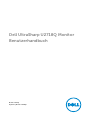 1
1
-
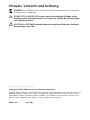 2
2
-
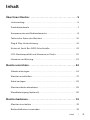 3
3
-
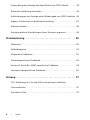 4
4
-
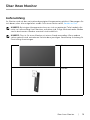 5
5
-
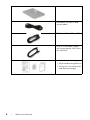 6
6
-
 7
7
-
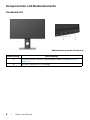 8
8
-
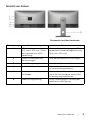 9
9
-
 10
10
-
 11
11
-
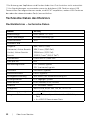 12
12
-
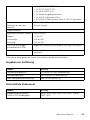 13
13
-
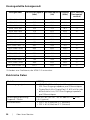 14
14
-
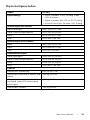 15
15
-
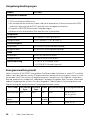 16
16
-
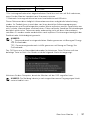 17
17
-
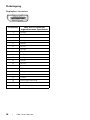 18
18
-
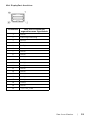 19
19
-
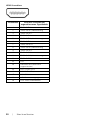 20
20
-
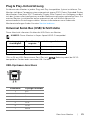 21
21
-
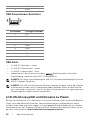 22
22
-
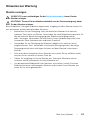 23
23
-
 24
24
-
 25
25
-
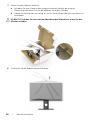 26
26
-
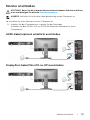 27
27
-
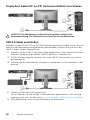 28
28
-
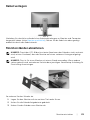 29
29
-
 30
30
-
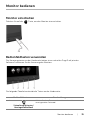 31
31
-
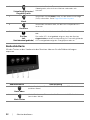 32
32
-
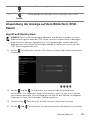 33
33
-
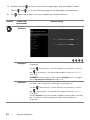 34
34
-
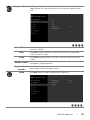 35
35
-
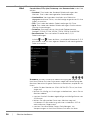 36
36
-
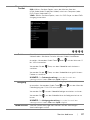 37
37
-
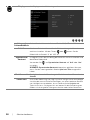 38
38
-
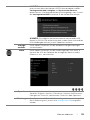 39
39
-
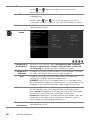 40
40
-
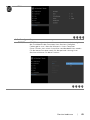 41
41
-
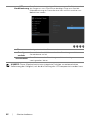 42
42
-
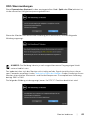 43
43
-
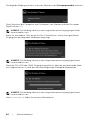 44
44
-
 45
45
-
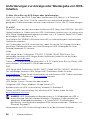 46
46
-
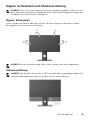 47
47
-
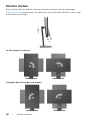 48
48
-
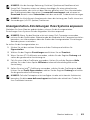 49
49
-
 50
50
-
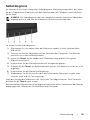 51
51
-
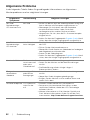 52
52
-
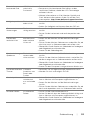 53
53
-
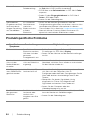 54
54
-
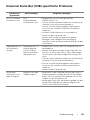 55
55
-
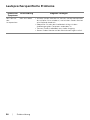 56
56
-
 57
57